利用WPS进行数据的条件筛选和排序
WPS的数据筛选和自动筛选方法
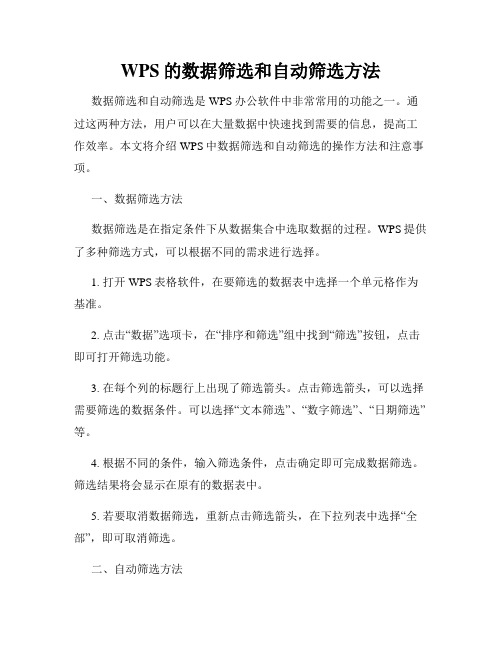
WPS的数据筛选和自动筛选方法数据筛选和自动筛选是WPS办公软件中非常常用的功能之一。
通过这两种方法,用户可以在大量数据中快速找到需要的信息,提高工作效率。
本文将介绍WPS中数据筛选和自动筛选的操作方法和注意事项。
一、数据筛选方法数据筛选是在指定条件下从数据集合中选取数据的过程。
WPS提供了多种筛选方式,可以根据不同的需求进行选择。
1. 打开WPS表格软件,在要筛选的数据表中选择一个单元格作为基准。
2. 点击“数据”选项卡,在“排序和筛选”组中找到“筛选”按钮,点击即可打开筛选功能。
3. 在每个列的标题行上出现了筛选箭头。
点击筛选箭头,可以选择需要筛选的数据条件。
可以选择“文本筛选”、“数字筛选”、“日期筛选”等。
4. 根据不同的条件,输入筛选条件,点击确定即可完成数据筛选。
筛选结果将会显示在原有的数据表中。
5. 若要取消数据筛选,重新点击筛选箭头,在下拉列表中选择“全部”,即可取消筛选。
二、自动筛选方法自动筛选是通过创建一个或多个筛选标准来筛选数据的过程。
与数据筛选不同的是,自动筛选可以设置多个筛选条件,更加灵活。
1. 在要筛选的数据表中,选择一个单元格作为基准。
2. 点击“数据”选项卡,在“排序和筛选”组中找到“自动筛选”按钮,点击即可打开自动筛选功能。
3. 在数据表的标题行上出现了下拉箭头。
点击下拉箭头,即可选择需要筛选的数据条件。
4. 在弹出的筛选条件中,设置一个或多个筛选条件。
可以选择“等于”、“不等于”、“大于”、“小于”等运算符。
5. 完成筛选条件设置后,点击确定即可完成自动筛选。
筛选结果将会显示在原有的数据表中。
6. 若要取消自动筛选,重新点击下拉箭头,在下拉列表中选择“全部”,即可取消筛选。
三、注意事项在使用数据筛选和自动筛选功能时,需要注意以下几点:1. 确保数据表的格式正确。
筛选功能只能在数据表中进行筛选,如果数据格式不正确,可能会导致筛选结果不准确。
2. 筛选条件的设置要准确。
WPS技术员分享如何利用筛选功能进行数据分析

WPS技术员分享如何利用筛选功能进行数据分析数据分析是当今社会中一项重要的技能和工作需求,无论是在学术界还是商业领域,都需要对大量的数据进行分析。
在这个过程中,筛选功能成为了数据分析中必不可少的工具之一。
本文将从WPS技术员的角度出发,分享如何利用筛选功能进行数据分析。
一、筛选功能的介绍筛选功能是电子表格软件中常见的一项功能,它可以帮助用户根据特定条件将数据按照一定的规则进行筛选和展示。
通过筛选功能,用户可以筛选出符合特定条件的数据,快速找到所需的信息。
二、利用筛选功能进行数据筛选1. 单列数据筛选在进行数据分析时,经常需要根据某一列的特定值进行筛选,从而获取与该值相关的数据。
首先,在所需列的标题下方选定一个空白单元格,输入筛选条件。
例如,我们可以在"性别"一列下方的空白单元格中输入"男",并按下回车键。
然后,选择该列的所有数据,点击数据菜单中的"筛选"按钮,即可筛选出所有符合条件的数据。
2. 多列数据筛选除了单列数据筛选,有时候需要同时根据多个条件对数据进行筛选。
这时,可以利用多个筛选条件来进行数据筛选。
首先,选择所有需要的筛选条件所在的列,并在其下方的空白单元格中输入相应条件。
然后,点击数据菜单中的"筛选"按钮,系统会自动根据所输入的筛选条件进行数据筛选,筛选出所有满足条件的数据。
3. 条件筛选在进行数据分析时,我们经常需要根据某一列的条件进行筛选,重点关注满足特定条件的数据。
我们可以利用条件筛选来实现这一目的。
首先,选择数据所在的区域,并点击数据菜单中的"筛选"按钮。
然后,在筛选区域的列标题中选择需要的条件,例如,我们可以选择"销售额"列,并设置条件为">10000",点击确定按钮后,只有符合条件的数据会被筛选出来。
三、利用筛选功能进行数据分析筛选功能不仅可以帮助我们快速找到所需的数据,还可以帮助我们进行简单的数据分析。
如何使用WPS进行数据的逻辑运算和筛选

如何使用WPS进行数据的逻辑运算和筛选数据的逻辑运算和筛选在处理和分析大量数据时非常重要。
WPS是一款功能强大的办公软件,其中的电子表格功能可以方便地进行数据计算和筛选。
本文将介绍如何使用WPS进行数据的逻辑运算和筛选。
一、逻辑运算逻辑运算在数学和计算机科学中被广泛应用于数据处理和决策制定。
WPS提供了一组有用的逻辑函数,可以帮助用户进行数据的逻辑运算。
下面是一些常用的逻辑函数:1. IF函数:IF函数可以根据某个条件的成立与否返回不同的值。
例如,假设有一个销售数据表格,其中有一个字段记录了商品的销售额,我们可以使用IF函数来判断销售额是否达到了某个目标值,并在相应的情况下返回不同的结果。
2. AND函数:AND函数可以根据多个条件同时成立与否返回结果。
例如,假设有一个学生成绩表格,其中有两个字段分别记录了学生的数学成绩和英语成绩,我们可以使用AND函数来判断一个学生是否同时取得了数学和英语成绩都高于80分的好成绩。
3. OR函数:OR函数可以根据多个条件中的任意一个成立与否返回结果。
例如,假设有一个产品库存表格,其中有一个字段记录了产品的库存数量,我们可以使用OR函数来判断某个产品的库存数量是否低于10个或者是否已经售罄。
二、数据筛选数据筛选是从大量数据中按照特定条件选取所需数据的过程。
WPS提供了多种数据筛选功能,以下是一些常用的筛选方法:1. 条件筛选:条件筛选是根据指定条件来筛选数据。
在WPS的电子表格中,可以使用筛选功能来实现条件筛选。
用户只需在指定的列中输入筛选条件,并选择“数据”菜单中的“筛选”选项,即可自动将满足条件的数据筛选出来。
2. 高级筛选:高级筛选是一种更为灵活和复杂的筛选方法。
在WPS 的电子表格中,可以使用高级筛选功能来实现多条件筛选。
用户可以在特定的区域中设置筛选条件,并选择“数据”菜单中的“高级筛选”选项,即可按照指定的条件筛选出需要的数据。
3. 排序功能:排序是数据处理中的另一个重要操作。
如何在WPS表格中对数据进行排序和分级

如何在WPS表格中对数据进行排序和分级大家好,今天我们来聊一聊在WPS表格中如何对数据进行排序和分级。
作为一款广受欢迎的办公软件,WPS表格提供了丰富的功能,让我们能够轻松处理和分析数据。
排序和分级是我们在使用表格时经常会遇到的需求,通过本文的介绍,相信您会更加熟练地进行数据操作。
数据排序让我们来看看如何在WPS表格中对数据进行排序。
在表格中,数据的排序可以让我们更清晰地观察数据的分布和规律。
WPS表格提供了便捷的排序功能,让我们能够按照自己的需求来对数据进行排序。
升序排序:如果我们想要将数据按照从小到大的顺序进行排序,只需选中要排序的数据范围,然后点击工具栏中的排序图标,选择升序排序即可。
降序排序:与升序排序相反,降序排序则是将数据按照从大到小的顺序进行排列。
同样,选中数据后点击排序图标,在弹出的选项中选择降序排序即可。
自定义排序:除了简单的升序和降序排序,WPS表格还支持自定义排序,可以根据特定的规则对数据进行排序,灵活方便。
数据分级除了排序,数据的分级也是我们经常需要进行的操作之一。
在WPS表格中,数据的分级可以帮助我们更清晰地了解数据的层次结构和关联关系。
条件格式设置:WPS表格提供了条件格式设置的功能,让我们可以根据数据的数值大小或者特定的条件来对数据进行分级显示,使数据一目了然。
数据透视表:数据透视表是数据分析中常用的工具,可以帮助我们对数据进行多维度的分析和汇总。
在WPS表格中,通过设置数据透视表,我们可以轻松实现数据的分级统计和展示。
层级分类:对于需要进行多级分类和分级的数据,WPS表格也提供了支持。
通过设置数据的层级分类,我们可以清晰地展示数据的关系,方便我们进行深入分析。
通过以上介绍,相信大家对在WPS表格中对数据进行排序和分级有了更深入的了解。
无论是日常办公中的数据整理还是专业数据分析,掌握这些技巧都能够让我们更高效地处理数据,提升工作效率。
希望本文的内容能够为大家带来帮助,让大家能够更加游刃有余地使用WPS表格进行数据处理和分析。
WPS数据处理技巧进阶使用高级筛选和排序功能

WPS数据处理技巧进阶使用高级筛选和排序功能数据处理在现代办公环境中起着至关重要的作用。
随着电子表格应用程序的发展,WPS已成为许多人的首选。
WPS表格具备强大的数据处理功能,其中高级筛选和排序功能在数据整理和分析方面为用户提供了巨大的便利。
本文将介绍WPS表格的高级筛选和排序功能及其使用技巧,帮助用户更好地处理和分析数据。
一、了解高级筛选功能高级筛选功能是WPS表格中的一个强大工具,可以根据指定条件筛选出满足条件的数据,将这些数据从原始数据中提取出来,实现数据的快速分析。
1. 打开WPS表格并导入数据在WPS表格中打开你要进行筛选的数据文件,确保数据位于一个表格中。
可以将数据直接粘贴到表格内或者通过导入功能导入数据。
2. 进入高级筛选对话框在数据所在的表格中选中一个单元格,点击"数据"选项卡,然后在"排序和筛选"组中点击"高级"按钮,进入高级筛选对话框。
3. 设置筛选条件在高级筛选对话框中,选择要筛选的数据区域,并在"条件区域"选择筛选条件的区域。
条件区域是包含一个或多个筛选条件的区域。
4. 设置筛选结果的输出位置在高级筛选对话框中,选择筛选结果的输出位置,可以是同一个工作表中的某个区域,也可以是另一个工作表。
5. 点击确定开始筛选在完成上述设置后,点击"确定"按钮开始高级筛选过程。
WPS表格将根据设置的条件筛选出符合条件的数据,并将筛选结果输出到指定位置。
二、掌握排序功能排序是数据分析和整理的重要环节之一,WPS表格提供了多种排序功能,能够满足不同排序需求。
1. 单列排序选择要排序的列,点击"数据"选项卡中的"排序"按钮,选择"升序"或"降序"进行排序。
若要对多列数据进行排序,点击排序对话框中的"添加级别"。
WPS数据排序方法

WPS数据排序方法现代科技的飞速发展使得数字化处理数据成为了我们日常生活中的常态。
在大数据时代,对于数据的整理、筛选和排序显得尤为重要。
WPS作为一种常用的办公软件,不仅提供了强大的文档编辑和表格处理功能,还为我们提供了多种数据排序的方法。
本文将介绍WPS表格中常用的数据排序方法以及其使用步骤与技巧,帮助大家更好地处理和整理数据。
一、基本排序基本排序是最常用的一种排序方法,通过对数据进行升序或降序排列,使得数据按照一定的规则排列有序。
以下是使用WPS表格进行基本排序的步骤:1. 打开WPS表格,选中需要排序的数据区域。
2. 点击工具栏中的“数据”选项卡,然后在“排序与筛选”组中选择“排序”。
3. 在排序对话框中,选择需要排序的列,在“排序方式”中选择升序或降序。
4. 点击“确定”按钮,WPS表格将按照指定的规则对数据进行排序。
在进行基本排序时,可以通过点击“添加级别”按钮添加多个排序规则,以满足复杂的排序需求。
二、高级排序除了基本排序外,WPS表格还提供了高级排序功能,可以根据多个条件进行排序,更加灵活和精确。
以下是使用WPS表格进行高级排序的步骤:1. 打开WPS表格,选中需要排序的数据区域。
2. 点击工具栏中的“数据”选项卡,然后在“排序与筛选”组中选择“排序”。
3. 在排序对话框中,点击“高级排序”按钮。
4. 在高级排序对话框中,选择要排序的列,在“排序方式”中选择升序或降序,并可选择其他条件。
5. 点击“确定”按钮,WPS表格将按照指定的规则对数据进行排序。
使用高级排序时,可以根据需求添加多个排序规则,并可选择按照排序规则顺序进行排序。
三、自定义排序WPS表格还提供了自定义排序功能,可以根据自定义规则对数据进行排序,适用于一些特殊的排序需求。
以下是使用WPS表格进行自定义排序的步骤:1. 打开WPS表格,选中需要排序的数据区域。
2. 点击工具栏中的“数据”选项卡,然后在“排序与筛选”组中选择“排序”。
wps表格筛选函数公式
wps表格筛选函数公式WPS表格是一款功能强大的电子表格软件,其提供了许多强大的函数公式,其中包括筛选函数公式,用于在大量数据中进行筛选和过滤。
在本文中,我将为您介绍几种常用的WPS表格筛选函数公式。
1.筛选函数公式:1.1筛选函数:筛选函数用于从给定的数据中选择符合一些条件的数据。
它的基本语法如下:=FILTER(要筛选的数据,条件1,条件2,…)这个函数将根据条件1、条件2等筛选条件,从要筛选的数据中选择符合条件的数据。
例如,假设我们有一个学生成绩表,其中包含学生姓名、科目和成绩。
我们想要筛选出所有英语成绩大于80分的学生的数据,可以使用以下公式:=FILTER(数据范围,科目列="英语",成绩列>80)这个公式将返回满足条件的数据。
1.2排序函数:排序函数用于对数据进行排序。
它的基本语法如下:=SORT(要排序的数据,排序条件列1,排序条件列2,…)其中,要排序的数据是指需要排序的数据范围,排序条件列是指按照哪一列进行排序。
例如,假设我们有一个销售数据表,其中包含产品名称、销售数量和销售额。
我们想要按照销售额从高到低对数据进行排序,可以使用以下公式:=SORT(数据范围,销售额列,FALSE)这个公式将返回按照销售额从高到低排序的数据。
1.3唯一值函数:唯一值函数用于获取给定数据范围中的唯一值。
它的基本语法如下:=UNIQUE(要获取唯一值的数据范围)例如,假设我们有一个员工名单,其中包含员工姓名和部门。
=UNIQUE(部门列)这个公式将返回一个包含唯一部门的列表。
2.条件筛选:除了上述的筛选函数公式外,WPS表格还提供了条件筛选功能,可以通过设置条件来筛选数据。
2.1自动筛选:自动筛选功能可以根据设置的条件自动筛选数据。
使用自动筛选功能非常简单,只需要选择要筛选的数据范围,然后点击“数据”选项卡中的“自动筛选”按钮即可。
2.2高级筛选:高级筛选功能提供了更灵活的筛选方式。
WPS数据筛选条件高级设置
WPS数据筛选条件高级设置数据筛选是数据处理和分析中非常常见的操作之一。
WPS表格作为一款功能强大的办公软件,为用户提供了丰富的数据筛选功能。
在实际应用中,我们有时需要更加精确地筛选出符合特定条件的数据,这就需要用到WPS数据筛选条件的高级设置功能。
一、打开WPS表格并导入数据首先,打开WPS表格。
点击"文件"菜单,选择"打开",找到并选择你需要进行高级筛选的数据文件,点击"确定"进行导入。
二、使用默认数据筛选条件WPS表格提供了默认的数据筛选条件,可以满足一般的数据筛选需求。
在数据表格上方的工具栏中,点击"数据"选项卡,在"排序与筛选"组中点击"筛选"。
接下来,在需要筛选的数据列上方出现了筛选箭头,点击其中一个筛选箭头,会弹出一个下拉筛选框,里面列出了该列中的所有数据值。
可以勾选或取消勾选某些数据值,从而筛选出满足特定条件的数据行。
三、使用高级设置进行数据筛选条件的定制当默认的数据筛选条件无法满足我们的需求时,我们就需要使用高级设置进行更加精确的条件定制。
点击筛选箭头,在下拉筛选框中的底部,点击"高级"。
此时会弹出高级筛选对话框。
在高级筛选对话框中,我们可以设置多个筛选条件。
每个条件包括三个部分:字段名称、条件类型和条件值。
1. 字段名称:选择需要筛选的数据列。
2. 条件类型:设置筛选条件的类型,比如等于、大于、小于、包括、不包括等。
3. 条件值:输入筛选条件的具体数值或者文本。
可以点击"添加条件"按钮,添加更多的筛选条件。
另外,还可以选择"条件连接方式",即多个条件之间的逻辑关系,包括"与"和"或"。
在设置完所有的筛选条件后,点击"确定"按钮,即可应用高级筛选条件,筛选出满足所有条件的数据行。
WPS公式数据条件排序
WPS公式数据条件排序在日常工作和学习中,我们经常需要对一组数据进行排序。
WPS公式作为一款强大的办公软件,提供了丰富的功能,包括数据条件排序。
本文将介绍如何使用WPS公式来实现数据条件排序。
1. 准备数据首先,我们需要准备一个包含需要排序的数据的表格。
假设我们有一个学生成绩的表格,包含学生的姓名和成绩两列。
我们的目标是按照成绩的高低对学生进行排序。
2. 选择排序条件在WPS公式中,我们可以通过选择排序条件来实现条件排序。
在本例中,我们选择成绩作为排序的条件。
首先,选中成绩列的范围。
3. 进入排序菜单接下来,我们需要进入WPS公式的排序菜单。
在WPS公式的工具栏上,找到“数据”选项,并点击下拉菜单中的“排序”。
4. 设置排序规则在排序菜单中,我们需要设置排序规则。
首先,选择“按列排序”选项,因为我们要对成绩列进行排序。
然后,在“按列排序”选项下面,选择“降序”或“升序”排列方式。
在本例中,我们选择“降序”,即按照成绩的高低进行排序。
5. 选择排序范围在排序菜单中,我们还需要选择排序范围。
请注意,这里不要选择整个表格,只需选择需要排序的数据范围。
在本例中,我们只需要选中成绩列的范围即可。
6. 应用排序当我们完成了排序规则和排序范围的设置之后,点击“确定”按钮,WPS公式将会根据我们的设置对数据进行排序。
我们可以看到,成绩高的学生将排在前面,成绩低的学生将排在后面。
7. 调整排序结果有时候,我们需要对排序结果进行调整。
例如,我们可能希望在成绩相同的情况下,按照学生姓名的字母顺序进行排序。
在WPS公式中,我们可以通过添加排序条件来实现这个功能。
在排序菜单中,点击“添加条件”按钮,然后选择需要添加的条件列。
在本例中,我们选择姓名列作为条件列。
接下来,选择“升序”或“降序”排列方式,并点击“确定”按钮。
通过添加条件,WPS公式将根据我们的设置对成绩和姓名进行排序。
我们可以看到,成绩相同的学生按照姓名的字母顺序进行了排序。
WPS中的数据筛选功能详解
WPS中的数据筛选功能详解WPS是一款功能强大的办公软件,具备许多实用的功能,其中数据筛选是其中之一。
数据筛选可以帮助我们在大量数据中快速找到所需的信息,提高工作效率。
本文将详细介绍WPS中的数据筛选功能及其使用方法。
一、数据筛选的基本概念数据筛选是指按照一定的条件从数据表或数据集合中提取所需信息的过程。
通过设置筛选条件,我们可以快速过滤出符合要求的数据,并隐藏不符合条件的数据,使数据的查找更加高效和准确。
二、数据筛选的使用方法在WPS中,数据筛选功能位于“数据”选项卡中的“排序与筛选”组中。
使用数据筛选功能有以下步骤:1. 打开数据表首先,打开包含要筛选数据的工作表,确保数据表中的每列都有自己的列标题。
数据筛选功能依赖于列标题来确定筛选的对象。
2. 选择筛选条件接下来,选中要进行筛选的数据区域。
可以是整个表格,也可以是包含部分数据的区域。
注意,如果只想筛选某一列的数据,只需选中该列即可。
3. 启用数据筛选功能在“数据”选项卡中的“排序与筛选”组中,点击“筛选”按钮,即可启用数据筛选功能。
此时,在每个列标题上都会出现下拉箭头。
4. 设置筛选条件在需要筛选的列标题上点击下拉箭头,会弹出一个下拉菜单,其中包含不同的筛选条件选项。
根据需要选择合适的筛选条件,如“等于”、“大于”、“小于”、“包含”等。
5. 输入筛选值在选择筛选条件后,需要输入筛选的数值或者文本。
根据实际情况,在下拉菜单中输入所需的筛选值。
6. 完成筛选输入筛选值后,点击“确定”按钮即可完成数据筛选。
WPS会自动根据设定的条件过滤数据,并隐藏不符合条件的行。
7. 取消筛选如果需要取消数据筛选,只需再次点击“筛选”按钮即可恢复原始数据。
三、数据筛选的高级应用除了基本的数据筛选功能外,WPS还提供了一些高级的筛选应用,帮助用户更加灵活地处理数据。
1. 自定义筛选在筛选条件的下拉菜单中,除了预设的筛选条件选项外,还可以选择“自定义”选项。
通过自定义筛选,可以设置更加复杂的筛选条件,满足不同的需求。
- 1、下载文档前请自行甄别文档内容的完整性,平台不提供额外的编辑、内容补充、找答案等附加服务。
- 2、"仅部分预览"的文档,不可在线预览部分如存在完整性等问题,可反馈申请退款(可完整预览的文档不适用该条件!)。
- 3、如文档侵犯您的权益,请联系客服反馈,我们会尽快为您处理(人工客服工作时间:9:00-18:30)。
利用WPS进行数据的条件筛选和排序
数据的条件筛选和排序是数据处理中非常常见的操作,它可以帮助
我们从海量数据中快速定位所需信息,并按照一定规则进行排列,提
高数据的利用效率。
WPS是一款功能强大的办公软件,其中的数据处
理功能十分出色,可以帮助我们轻松实现数据的条件筛选和排序。
一、数据的条件筛选
在WPS中,实现数据的条件筛选非常简单。
首先,我们需要打开
包含待筛选数据的表格文件,在数据所在的表格中点击“数据”选项卡,在“筛选”区域选择“自动筛选”命令。
此时,系统会在表格的标题栏上添加筛选区域的箭头按钮。
接下来,我们可以点击筛选区域的箭头按钮,弹出筛选条件设置的
选项框。
在选项框中,我们可以根据数据的特征设置筛选条件,如等于、大于、小于、包含在某个范围等等。
设置完筛选条件后,系统会
自动对符合条件的数据进行筛选,只显示符合条件的数据行。
二、数据的排序
在WPS中,实现数据的排序也非常简单。
同样打开包含待排序数
据的表格文件,在数据所在的表格中点击“数据”选项卡,在“排序”区域选择“排序”命令。
此时,系统会弹出排序选项框。
在排序选项框中,我们可以根据需要选择要排序的列,可以是单列,也可以是多列。
我们还可以选择升序或降序排列,升序表示按照从小
到大的顺序排列,降序则相反。
设置好排序条件后,点击确定按钮,系统会自动对数据进行排序,使得数据按照设定的规则排列。
三、数据筛选和排序的综合应用
除了单独应用筛选或排序功能外,我们还可以将二者结合起来,实现更加精细的数据处理。
比如,在某个表格中我们有成千上万条销售数据,我们想要找出销售额在一定范围内的记录,然后按照销售额降序排列。
首先,我们可以使用条件筛选功能,根据销售额设置筛选条件,得到销售额在一定范围内的记录。
然后,我们再应用排序功能,按照销售额降序排列,这样就能够快速找到销售额较高的记录。
四、其他数据处理功能
除了条件筛选和排序功能外,WPS还提供了其他强大的数据处理功能,如数据透视表、合并与拆分单元格、数据去重等等。
这些功能可以帮助我们更好地整理和分析数据,提高工作效率。
总结:
利用WPS进行数据的条件筛选和排序是一项非常实用的功能,它可以帮助我们从海量数据中快速定位所需信息,并按照一定规则对其进行排列。
通过灵活应用筛选和排序功能,我们能够更好地处理和分析数据,提高工作效率。
同时,WPS还提供了其他强大的数据处理功能,可以满足我们日常数据处理的各种需求。
